
GX Works 2(三菱PLC编程软件)
v1.91 中文版- 软件大小:487 MB
- 更新日期:2020-08-01 10:23
- 软件语言:简体中文
- 软件类别:编程工具
- 软件授权:免费版
- 软件官网:待审核
- 适用平台:WinXP, Win7, Win8, Win10, WinAll
- 软件厂商:

软件介绍 人气软件 下载地址
gx
works2提供编程功能,可以在软件帮助用户快速设计梯形图,从而将编程内容写入到设备,软件显示很多转换编译设计方案,新建一个工程项目就可以开始设计图形,可以添加各种控制指令,可以接入多种PLC设备,提供非常多的工具帮助用户完成编程,支持LCPU记录设置工具、以太网适配器模块设置工具、内置/模块用工具、智能功能模块参数检查、智能功能模块用工具,软件界面显示软元件存储器,可在1个窗口中显示多个软元件的范围,通过输入软元件时指定[所有范围],也可与GX
Developer一样在1个窗口中显示所有的软元件范围,也可以选择将软元件存储器信息复制并粘贴至Excel,支持可创建的软元件初始值的数据数,最多可创建800个数据,可在PLC参数的软元件设置范围内创建,可读写选择的多个数据。
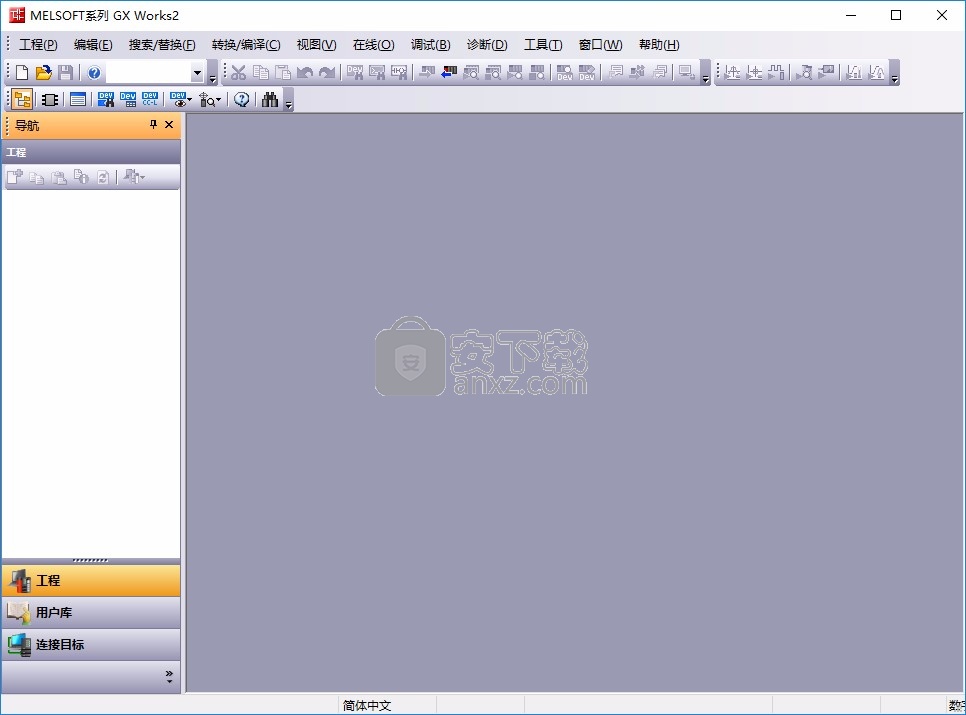
软件功能
1、GX Works2三菱电机新一代PLC软件,具有简单工程(Simple Project)和结构化工程(Structured Project)两种编程方式。
2、支持梯形图、指令表、SFC、 ST及结构化梯形图等编程语言。
3、可实现程序编辑,参数设定,网络设定,程序监控、调试及在线更改,智能功能模块设置等功能。
4、适用于Q、QnU、L、FX等 系列可编程控制器。
5、兼容GX Developer软件。
6、支持三菱电机工控产品iQ Platform综合管理软件iQ Works。
7、三菱PLC GX Works2具有系统标签功能,可实现PLC数据与HMI、运动控制器的数据共享。
软件特色
1、gx works2提供丰富的编程功能,可以对PLC编程
2、提示交叉参照、软元件使用列表、软元件搜索、指令搜索等功能
3、支持触点线圈搜索、字符串搜索、软元件替换、指令替换、字符串替换
4、支持A/B触点更改、软元件批量更改、登录至软元件批量更改
5、在软件添加设备编程指令,直接在软件设计梯形图
6、可以对设备重新编程,连接到设备就可以执行编译
7、软件提供很多编辑器,支持特殊继电器寄存器
8、支持Q系列CPU(Q模式)、L系列CPU、FX系列CPU
9、支持高性能型QCPU(Q02、Q02H、Q06H、Q12H、Q25H)
10、GX Works2读取通过GX Developer的[不使用标签]创建的工程时,将作为[简单工程(不使用标签)]进行处理。
11、GX Developer读取通过GX Works2的[简单工程(不使用标签)]创建的工程时,将作为[不使用标签]工程进行处理。
12、通过创建程序部件及组合该部件(任务登录至程序文件)完成程序后,GX Works2可执行[结构化编程]。
13、支持梯形图、SFC(MELSAP3、MELSAP-L)*1 、SFC(FXCPU)*2
14、已通过GX Works2读取GX Developer的列表中创建的程序时,可在梯形图中显示/编辑该程序
15、删除未使用软元件的软元件注释,可通过[删除未使用的软元件注释]功能实现。
16、样本注释,以工程格式提供了特殊继电器/特殊寄存器的样本注释。
安装方法
1、启动setup.exe软件直接启动,提示关闭其他软件
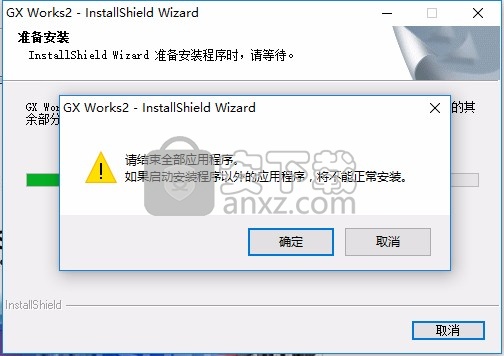
2、软件的安装哦界面,点击下一步
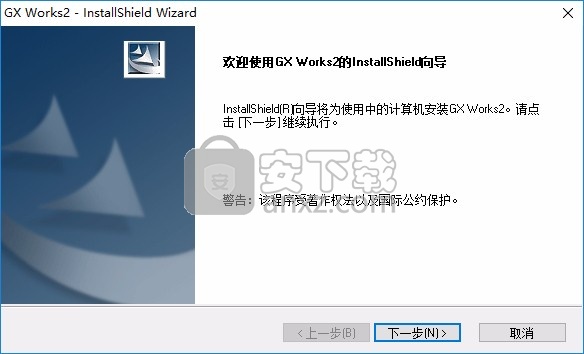
3、输入用户名字。公式名字,使用下方的序列号安装
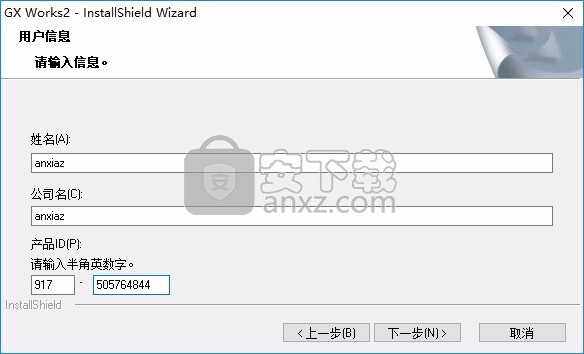
序列号
917-505764844
570-986818410
070-360817410
017-360767844
161-998941269
570-986818410
904-099559933
917-500761844
804-999559933
4、提示软件的安装地址C:\Program Files (x86)\MELSOFT
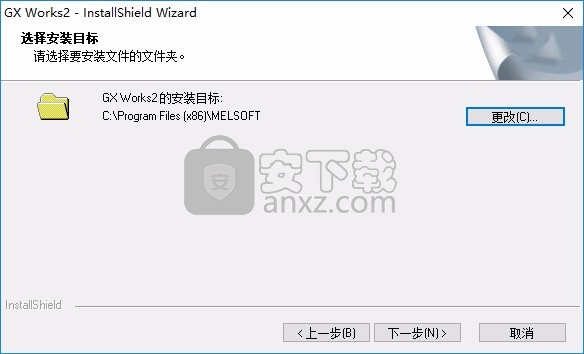
5、软件的安装准备界面,点击下一步安装

6、提示安装过程,软件会安装很多内容,等待一段时间
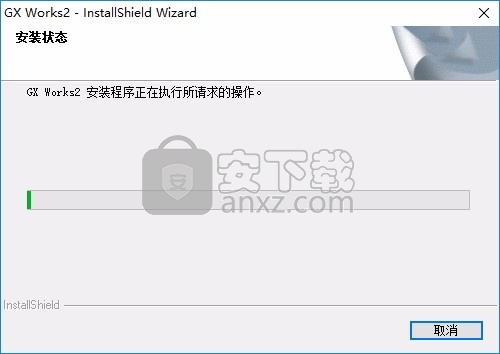
7、然后就已经安装完毕,点击结束
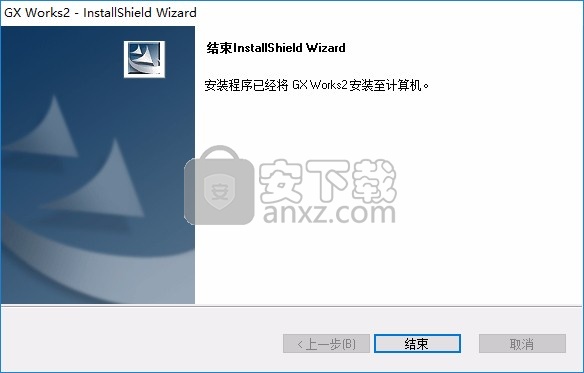
使用说明
1、启动软件就可以直接进入设计界面,如果你会编程就可以在软件新建工程项目
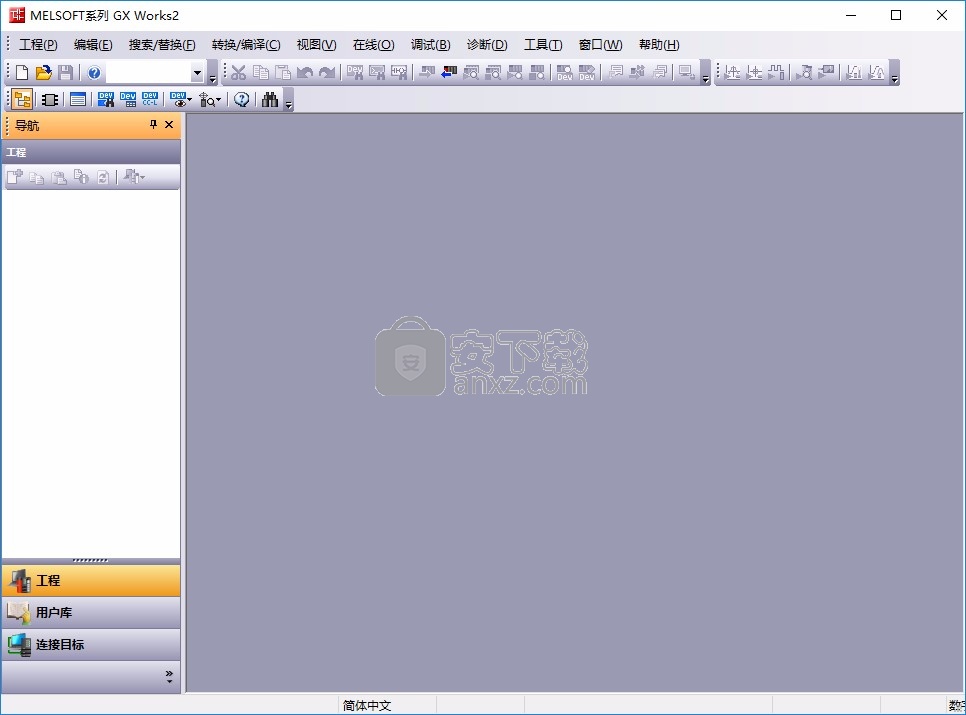
2、软件菜单:PLC读取、PLC写入、PLC校验、远程操作、口令/关键字、PLC存储器操作、PLC数据删除
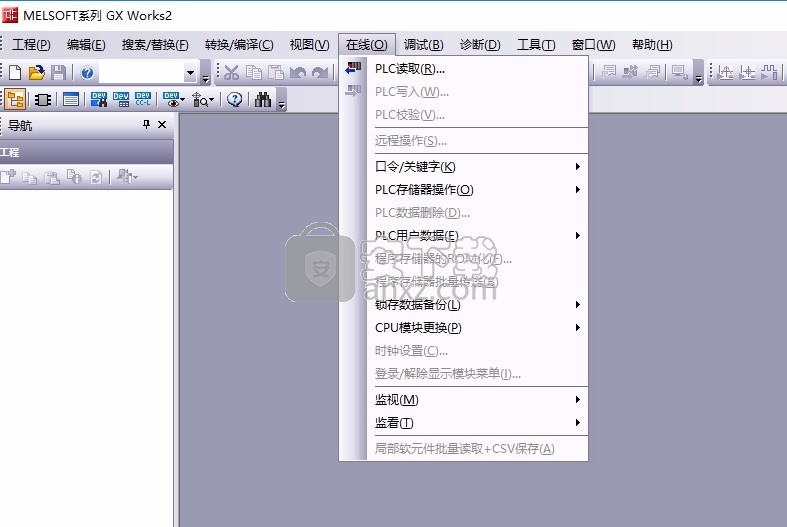
3、用户可以点击手册查看官方的帮助内容,这里小编就不多介绍了,需要的朋友就下载吧
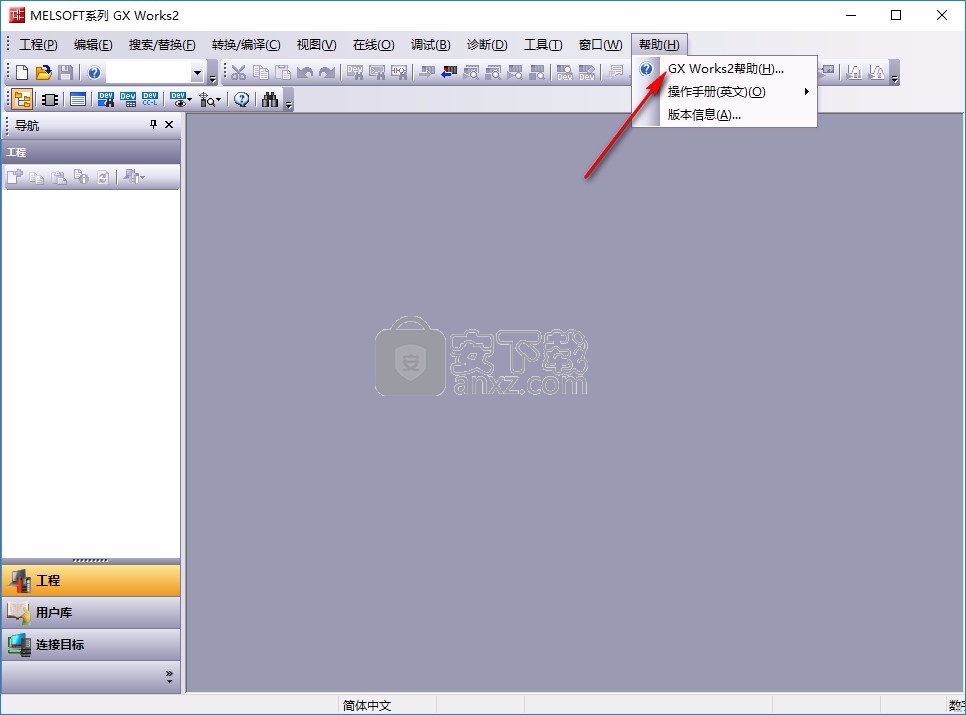
官方教程
标签设定画面
本节显示标签设置屏幕。
在“新建项目”屏幕上选择“使用标签”时,将如下所示创建标签。
根据标签的类型在每个屏幕上设置标签。
对于FXCPU,带有标签的项目不支持SFC语言。
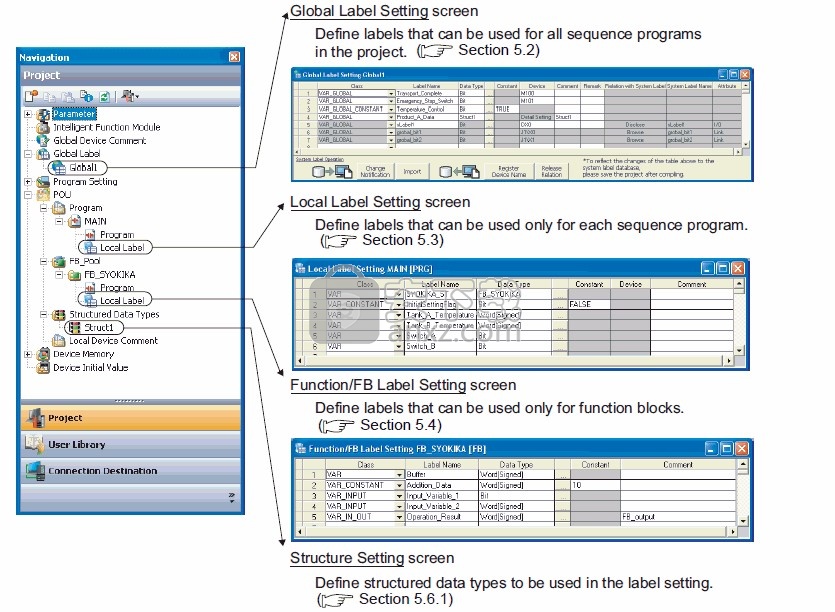
设置全局标签
本节说明设置全局标签的方法。
通过将全局标签注册为系统标签,可以在iQ Works支持的产品(GX Works2,MT Developer2,GT Designer3)中使用全局标签。
系统标签
通过使用系统标签,可以在GX Works2,MT Developer2和GT Designer3之间的编程中使用相同的标签名称。
系统标签数据库
系统标签数据库是管理系统标签的数据库。
当工作空间保存在MELSOFT Navigator中时,将在工作空间中创建系统标签数据库。
系统标签不能在不包含系统标签数据库的工作空间中使用。
选择项目视图Þ“全局标签”Þ“(全局标签)”。
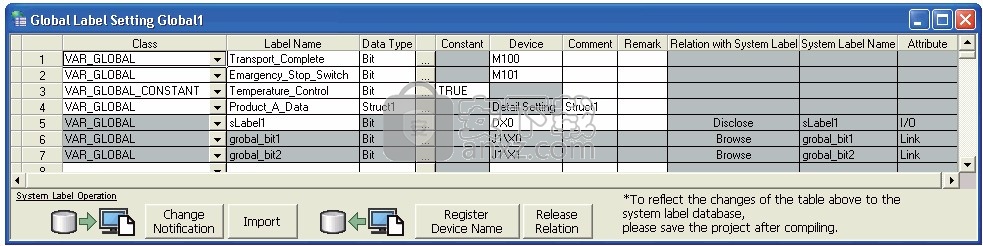
班级设置
如果在空白列中设置了非类别的项目(例如标签名称或数据类型),则会自动为“类别”设置“ VAR_GLOBAL”。如有必要,请进行更改。
l可用于标签名称的字符
以下任何标签名称都会在编译时导致错误。
•包含空格的标签名称。
•以数字开头的标签名称。
•标签名称与设备使用的名称相同。
对于不能用于标签名称的字符,请参阅以下手册。
GX Works2版本1操作手册(通用)
指定设备/地址
可以为设备/地址指定数字指定的位软元件(K4M0)或位指定的字软元件(D0.1)。
自动分配设备
编译程序时,会将设备自动分配给未设置的标签。可以在“设备/标签自动分配设置”屏幕上更改设备分配范围。
可以使用交叉参考功能检查分配的设备。
系统标签
•LCPU不支持将“属性”设置为“公共”的系统标签。
•FXCPU不支持将“属性”设置为“公共”或“链接”的系统标签。
•使用MELSOFT Navigator导入系统标签可能会导致在使用GX Works2编译时出错。
检查相应的错误位置,并按照输出窗口上显示的错误消息的指示纠正错误。
设置程序的本地标签
本节说明一种设置用于每个程序的本地标签的方法。
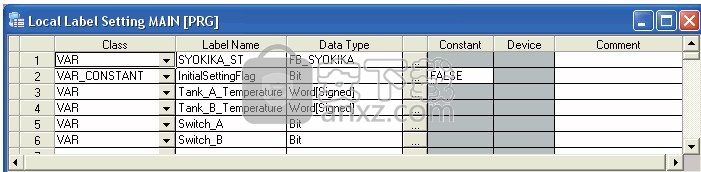
选择项目视图Þ“ POU”Þ“程序”Þ“(程序)”Þ“本地标签”。
设置功能块的本地标签
本节说明为每个功能块设置局部标签的方法。
预先创建一个新的功能块。
有关创建新功能块的方法,请参考以下手册。
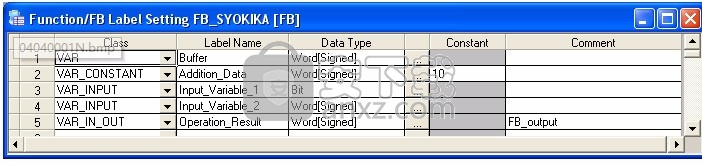
选择项目视图Þ“ POU”Þ“ FB_Pool”Þ“(功能块)”Þ“本地标签”。
使用功能块后更改标签设置时
当更改用于梯形图的功能块的标签设置时,编译该程序或所有程序。输入/输出标签的更改将应用于梯形图。
请注意,如果未在全局标签设置或本地标签设置中注册FB实例,则不会应用更改。
班级设置
如果在空白栏中设置了标签以外的其他项目,例如标签名称或数据类型,则会自动为“ Class”设置“ VAR”。如有必要,请进行更改。
可用于标签名称的字符
以下任何标签名称都会在编译时导致错误。
•包含空格的标签名称。
•以数字开头的标签名称。
•标签名称与设备使用的名称相同。
最大输入/输出标签数
在功能块中可以使用的最大输入/输出标签数量取决于编程语言。
通过功能块的本地标签设置来设置输入/输出标签时,请在下表所示的输入/输出标签数内进行设置。
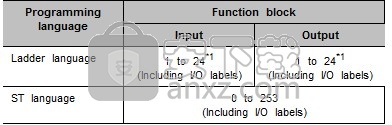
资料类型
下表描述了标签数据类型。
有关各种数据类型的值范围等详细信息,请参阅以下手册。
MELSEC-Q / L / F结构化编程手册(基础知识)
MELSEC-Q / L编程手册(通用指令)
要使用的CPU模块的用户手册(功能说明,程序基础)。
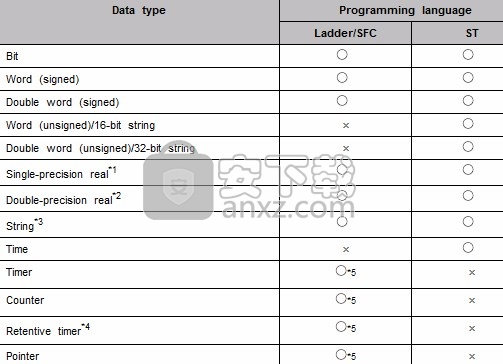
注意,数据类型根据编程语言(梯形图,SFC,ST)而不同。
下表显示了可用于每种编程语言的数据类型。
* 1:对于FXCPU,仅FX2N,FX2NC,FX3G,FX3U和FX3UC支持此项目。
* 2:仅通用型号QCPU / LCPU支持。
* 3:对于FXCPU,仅FX3U和FX3UC支持此项目。
* 4:对于FXCPU,仅FX1N,FX1NC,FX2N,FX2NC,FX3G,FX3U和FX3UC支持此项目。
* 5:对于梯形图语言,这些项目不能在嵌入式结构化文本程序中使用。
选择一种数据类型。
要定义标签,必须通过直接在文本中输入类型或在“数据类型选择”屏幕上选择它来指定数据类型。
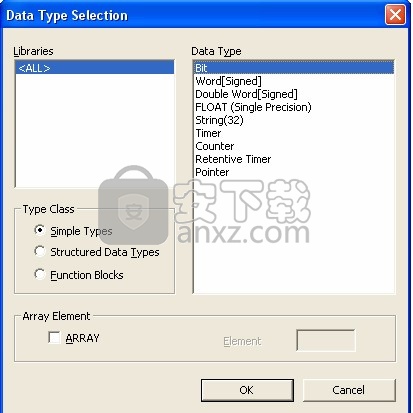
在每个标签设置屏幕上的数据类型输入字段中单击。
设置数据类型的数组
将数据类型定义为数组。
要将数据类型定义为数组,请在“数据类型选择”屏幕上的“数组元素”字段中设置项目。
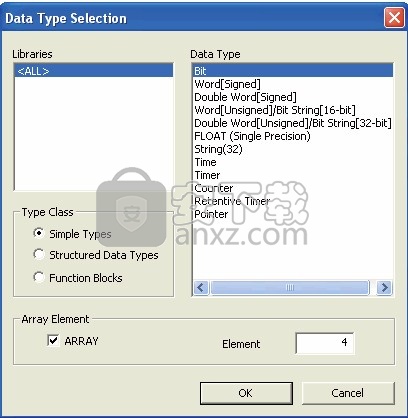
1.在每个标签设置屏幕上的数据类型输入字段中单击。
2.选中“数组元素”字段中的复选框。
3.在“元素”(Element)字段中输入元素数。
4.以与设置普通数据类型相同的方式设置数组元素的数据类型。
更改偏移
要将偏移量([数组起始值] .. [数组终止值])更改为非0的值,请通过在每个标签设置屏幕上的文本中直接输入数组类型声明来编辑偏移值。

将数组更改为二维或三维数组
通过在每个标签设置屏幕上的文本中直接输入数组类型声明来编辑二维或三维数组。

为Class设置常量类型时
对于其类别设置为VAR_CONSTANT或VAR_GLOBAL_CONSTANT的标签,无法为数据类型设置数组。 如果设置了它们,则在编译时会发生错误。
偏移值
可以将负值设置为偏移值。
在阶梯中使用数组
梯形图中不能使用二维或三维数组和结构数组类型的标签。
设置字符串数据类型的数据长度
设置字符串数据类型的数据长度。
要更改字符串数据类型的数据长度,请直接在每个标签设置屏幕上编辑数据长度。
在选项设置中设置字符串数据类型的数据长度的初始值。
•选择[工具]Þ[选项]Þ“标签设置编辑器”Þ“字符串日期类型的默认长度”,然后设置数据长度。
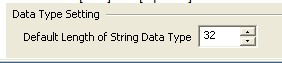
编辑行
本节说明在标签设置屏幕上编辑行的方法。
添加行
在标签设置屏幕上添加一行。
新宣言(之前)
此函数在所选行上方插入一行。
•选择[编辑]Þ[新声明(之前)](CT900000N.bmp)。

新宣言(之后)
此函数在所选行的下方插入一行。
•选择[编辑]Þ[新声明(之后)]()。

添加行
使用“新建声明(之后)”功能时,可以指定添加行的设置,是将单元格留空还是自动输入标签名称或数据类型。
选择[工具]Þ[选项]Þ“标签设置编辑器”。

覆盖模式和插入模式
创建梯形图时,可以选择“覆盖模式”或“插入模式”。 选择适当的操作模式。
本章的操作步骤在“覆盖模式”作为基本设置下进行了说明。
•按键。
每次按下该键时,模式会在“覆盖”和“插入”之间交替切换。 编辑屏幕上光标的颜色根据活动模式而变化。
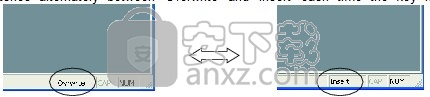
在“覆盖模式”下,在光标位置新输入的触点,线圈或应用指令会覆盖现有的。
示例)在“覆盖模式”下将X20更改为水平线。
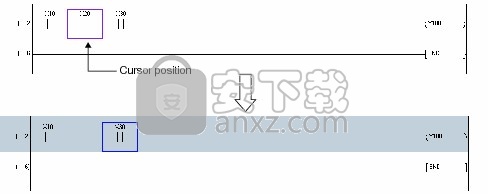
在“插入模式”下,在光标位置新输入的触点,线圈或应用指令会插入到光标前面。
示例)在“插入模式”下将X15插入X20的前面。
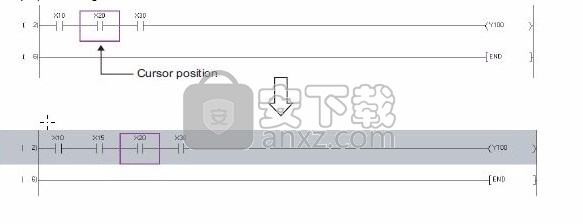
人气软件
-

redis desktop manager2020.1中文 32.52 MB
/简体中文 -

s7 200 smart编程软件 187 MB
/简体中文 -

GX Works 2(三菱PLC编程软件) 487 MB
/简体中文 -

CIMCO Edit V8中文 248 MB
/简体中文 -

JetBrains DataGrip 353 MB
/英文 -

Dev C++下载 (TDM-GCC) 83.52 MB
/简体中文 -

TouchWin编辑工具(信捷触摸屏编程软件) 55.69 MB
/简体中文 -

信捷PLC编程工具软件 14.4 MB
/简体中文 -

TLauncher(Minecraft游戏启动器) 16.95 MB
/英文 -

Ardublock中文版(Arduino图形化编程软件) 2.65 MB
/简体中文


 Embarcadero RAD Studio(多功能应用程序开发工具) 12
Embarcadero RAD Studio(多功能应用程序开发工具) 12  猿编程客户端 4.16.0
猿编程客户端 4.16.0  VSCodium(VScode二进制版本) v1.57.1
VSCodium(VScode二进制版本) v1.57.1  aardio(桌面软件快速开发) v35.69.2
aardio(桌面软件快速开发) v35.69.2  一鹤快手(AAuto Studio) v35.69.2
一鹤快手(AAuto Studio) v35.69.2  ILSpy(.Net反编译) v8.0.0.7339 绿色
ILSpy(.Net反编译) v8.0.0.7339 绿色  文本编辑器 Notepad++ v8.1.3 官方中文版
文本编辑器 Notepad++ v8.1.3 官方中文版 






